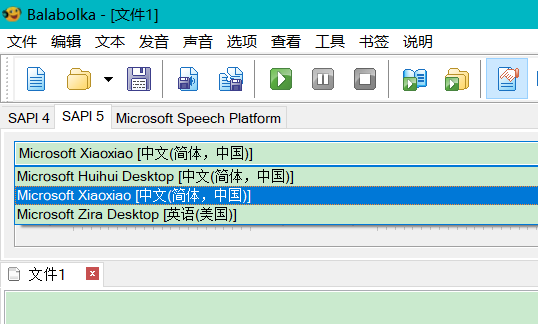Balabolka软件调用微软离线自然语音合成进行文字转语音下载安装教程
首先,需要准备安装包
Balabolka
NaturalVoiceSAPIAdapter
MicrosoftWindows.Voice.zh-CN.Xiaoxiao.1_1.0.9.0_x64__cw5n1h2txyewy.Msix
MicrosoftWindows.Voice.zh-CN.Yunxi.1_1.0.4.0_x64__cw5n1h2txyewy.Msix
借助上面这个工具:NaturalVoiceSAPIAdapter,可以把微软的自然语音--NaturalVoice加入到SAPI5里,让第三方应用程序能够通过SAPI5 TTS引擎来调用Windows的自然语音,实现比较拟真的文字转语音。关于文字转语音安装包可以在网上获得,如果实在找不到可以在gitee.com/FIRC/fircfiles/blob/master/voice.md进行下载。具体效果?其实你大概率听过,就是那个“注意看,这个男人叫小美!”。没错,日常使用的AI语音就是这个:

哪怕你没有Windows 11,而是使用Windows 10,偏偏Windows 10又不支持自然语音?
那也没关系。
NaturalVoiceSAPIAdapter支持通过SAPI5调用EDGE浏览器的在线语音服务,所以Windows 10上一样可以用,估计就是没有本地部署的效率高罢了。
那这两个工具具体怎么使用呢?
其实非常简单。
如果你用的是Windows 11,希望使用本地部署的自然语音的话。
Windows 10用户可以跳过此处的讲述人设置,直接看后面的NaturalVoiceSAPIAdapter设置。
打开设置-辅助功能-讲述人。
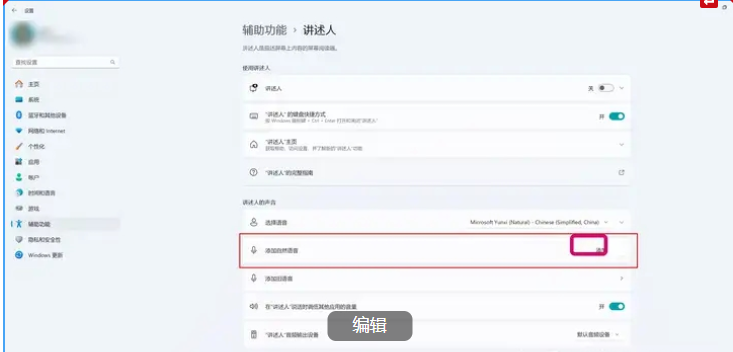
点击“添加自然语音”中的“添加”按钮,根据语言来添加语音包。其实中文就两个。
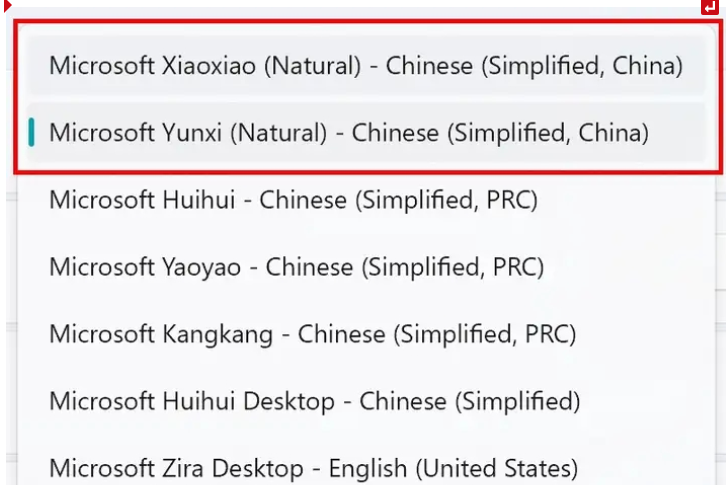
那两个带(natural)的,一男一女。
添加完成后,Windows自带的讲述人功能可以使用自然语音,但第三方应用程序是调用不了的。
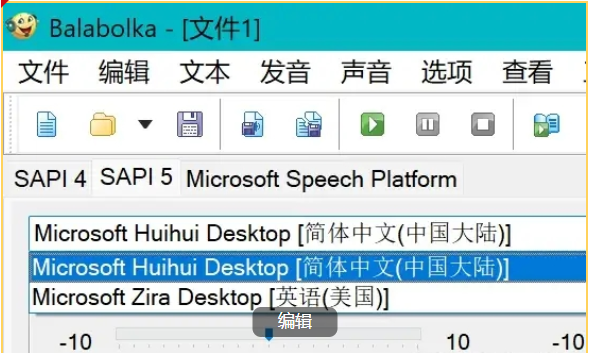
比如,Balabolka里就没有。只能用过去那种机械感十分明显的老TTS语音。
这时候就要用到之前说的NaturalVoiceSAPIAdapter了。
先下载好NaturalVoiceSAPIAdapter,解压到硬盘任意位置就行。要求是非中文有空格路径。
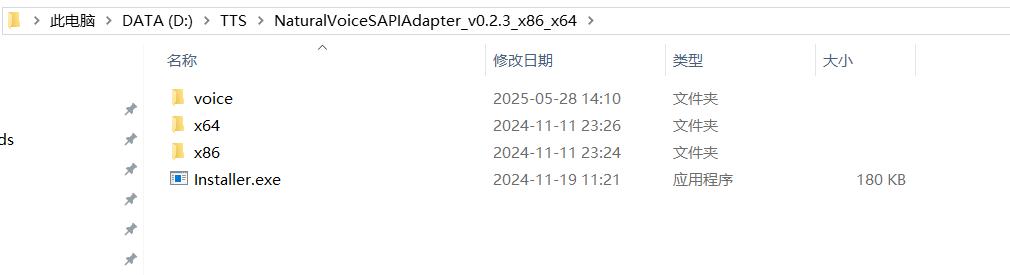
之后运行“Installer.exe”。
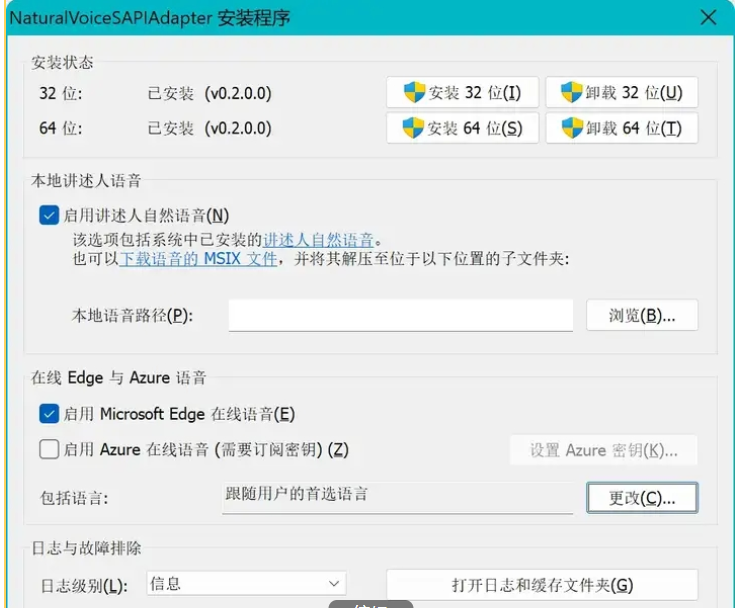
首先,如果你是Windows 11,且之前在讲述人里添加了自然语音的话,就把“启用讲述人自然语音”这项选上。
Windows 10用户就不用选了,选下面的EDGE在线语音就行了,Windows 11用户建议也悬赏,毕竟本地部署的自然语音,只有一男一女两种声音,挺单调的。而在线语音中会多出几种来。
另外,本地自然语音里,中文只有普通话,粤语、台湾口音啥的都没有,而在线语音里甚至还有东北话,四川话。
AZURE这个,一般就不用选了,收钱的,按时间和算力收费的。
最后,因为Balabolka是32位应用程序,所以上面的“安装32位”就是必选了。
64位的,我建议你也装上,因为安装后,一些系统应用,如讲述人这种,也可以使用EDGE的在线语音服务了。
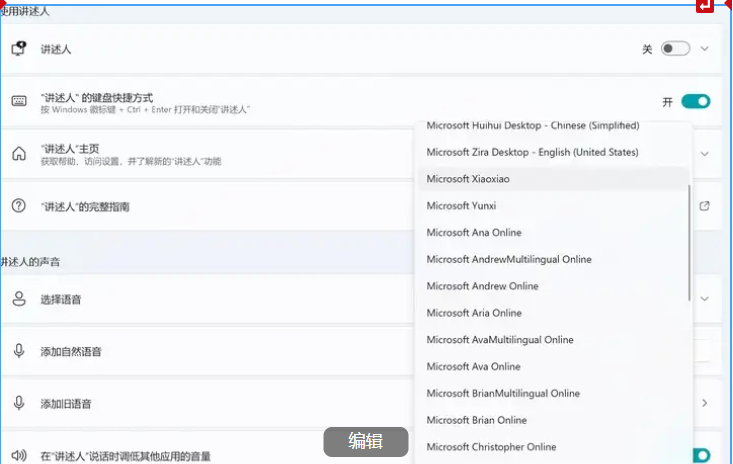
如果你需要中文和英文之外的其他语言支持的话,点下图红框中的位置自己设置。
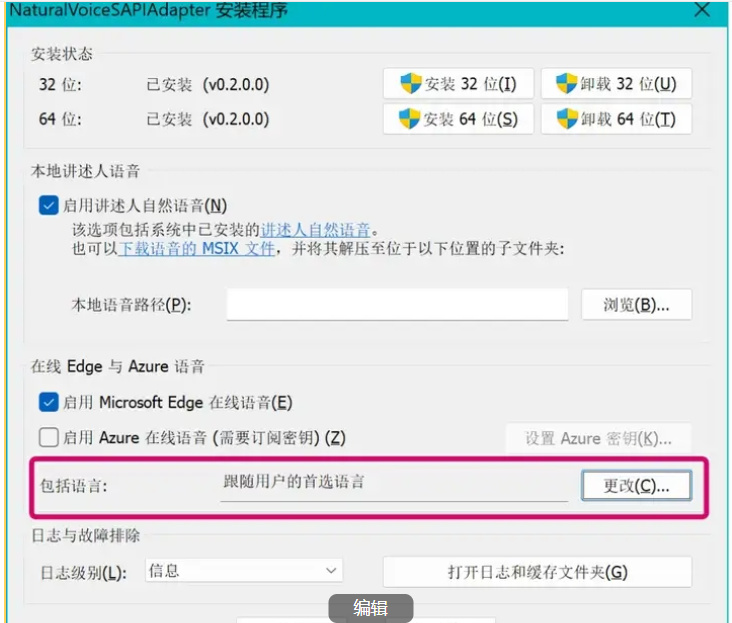
下面介绍离线语音安装方法:
将 【NaturalVoiceSAPIAdapter_v0.2.3_x86_x64.zip】 中的 installer.exe / x86 / x64 三个文件放到文件夹中。之后再单独创建一个叫 voice 外文件夹,用于放置语音,voice 文件夹中为 xiaoxiao 建一个文件夹,将 【待解压离线语音-MicrosoftWindows.Voice.zh-CN.Xiaoxiao.1_1.0.9.0_x64__cw5n1h2txyewy.Msix】 解压,放入 xiaoxiao 文件夹中,效果如下:
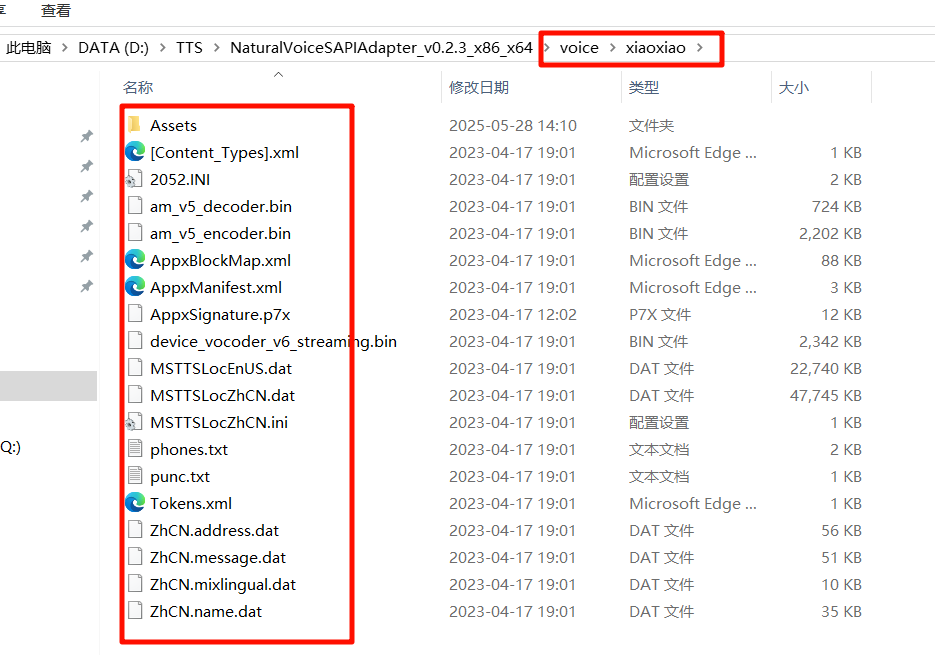
配置:以管理员身份执行 刚才的 installer.exe
安装32位、安装64位,浏览,选择voice文件夹(不要选更下一层的xiaoxiao),之后关闭。
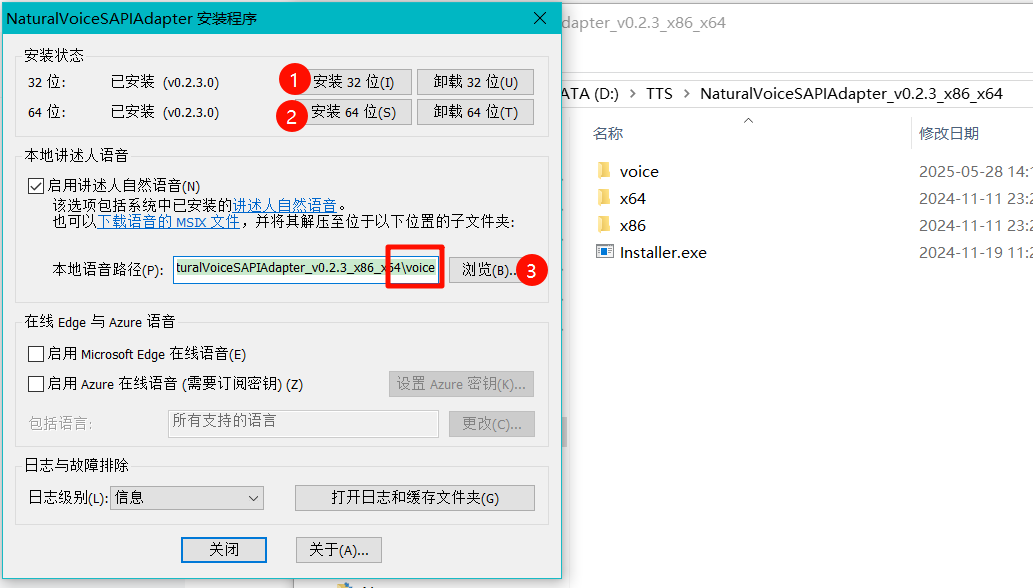
到此,NaturalVoice就设置完了。
打开Balabolka看一下:
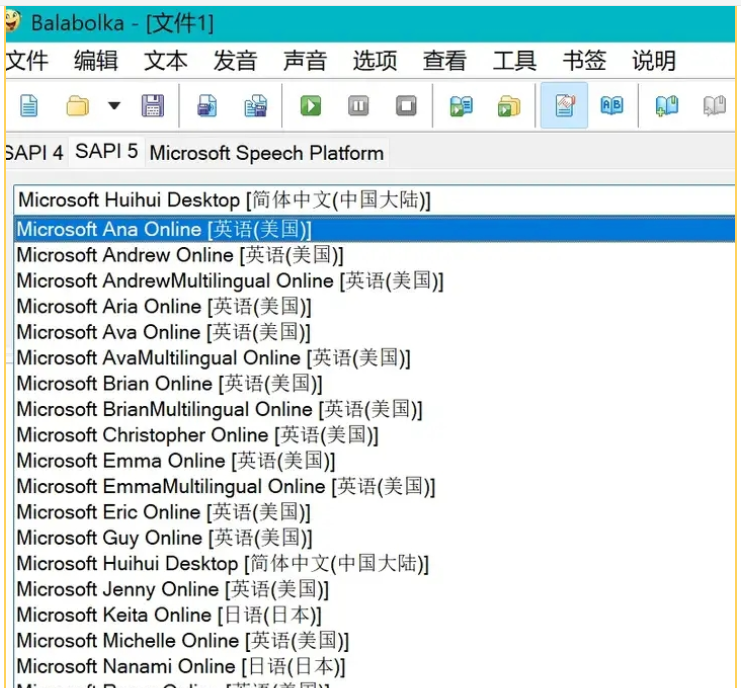
SAPI5里已经多出许多语音可用了。还可以单独设置每一部分的语音,语速,语调以及音量。